Windows8.1からのWebDAV接続について

WebDAVは、"Webフォルダ"や"クラウド"と記述する場合もあります。
新しいPCに買い替えが増えているので、これからは、Windows 8.1 でWebフォルダ(WebDAV)に接続することが増えると思われます。
下記の設定で、接続できましたので、ご紹介します。
Windows 8.1 でWebフォルダ(WebDAV)に接続するには、Windows7と同様にSSL証明書が必要です。
※ アクセスを許可するドメインのSSL証明書をインストールしていない場合、Webフォルダ接続できません。
インストールの詳細については割愛しますので、「windows7 webdav 証明書」等で検索してみてください。
1.デスクトップを表示して、「PC」アイコンをクリックします。
または、画面左下の「ウィンドウズ」ボタンを右クリックして、エクスプローラを選択します。

2.「PC」をクリックします。

3.「コンピューター」をクリックします。
「ネットワークドライブの割り当て」をクリックします。

4.設定したいネットワークドライブを選択します。(今回は"Z"ドライブとします)
事務局から通知のあったアドレスを記述します。
「別の資格情報を使用して接続する(C)」に"レ"をつけます。
「完了(F)」をクリックします。

アドレスを間違えたり、SSL証明書がインストールされていない場合は、エラーが返ってきます。
5.事務局から通知のあったユーザー名とパスワードを入力します。
「資格情報を記憶する」に"レ"をつけます。
「OK」をクリックします。

6.フォルダが表示されていることを確認します。

7.左側の「コンピュータ」をクリックします。
次回からは"Zドライブ"として容易に接続できます。
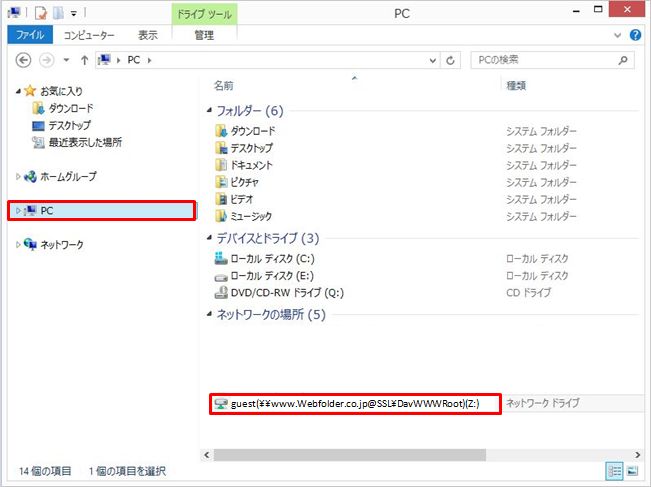
簡単ではありますが、参考にしてもらえたらと思います。